win7系统coms是什么 coms设置图解的解决方法?
对于电脑的Bios、CoMs相信大家是有点陌生的,但常修电脑的朋友来说CoMs是经常接触到的,那么什么是CoMs呢?今天小编就给大家来简单的说下coms是什么,coms设置图解的问题。感兴趣的朋友一起往下看看吧!
一、进入Bios设置和基本选项
开启计算机或重新启动计算机后,在屏幕显示“waiting……”时,按下“del”键就可以进入CMos的设置界面(图 1)。要注意的是,如果按得太晚,计算机将会启动系统,这时只有重新启动计算机了。大家可在开机后立刻按住delete键直到进入CMos。进入后,你可以用方向键移动光标选择CMos设置界面上的选项,然后按Enter进入副选单,用EsC键来返回父菜单,用pAGE Up和pAGE down键来选择具体选项,F10键保留并退出Bios设置。
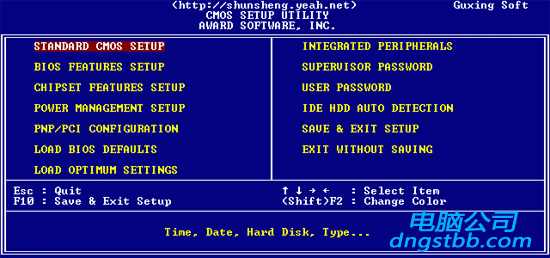
对于计算机爱好者来说Bios设置是最基本、最常用的操作技巧。Bios是计算机系统最底层的设置,对计算机性能有着很大的影响,但是由于使用的主板不同,Bios具体设置项目也不同(更为详细地介绍,详见《计算机常识:两大主流bios——AwARd 和 AMi——新版本和旧版本具体设置详解(图文)》)。
Bios(basic input output system 即基本输入输出系统)设置程序是被固化到计算机主板上的RoM芯片中的一组程序,其主要功能是为计算机提供最底层的、最直接的硬件设置和控制。Bios设置程序是储存在Bios芯片中的,只有在开机时才可以进行设置。CMos主要用于存储Bios设置程序所设置的参数与数据,而Bios设置程序主要对基本输入输出系统进行管理和设置,使用Bios设置程序还可以排除系统故障或者诊断系统问题。
Bios程序根据制造厂商的不同分为:AwARd Bios程序、AMi Bios程序、pHoEnix Bios程序以及其它的免跳线Bios程序和品牌机特有的Bios程序,如iBM等等。下面,重点介绍AwARd Bios程序的基本设置方法。
二、sTAndARd CMos sETUp(标准CMos设定)
标准CMos设定中包括了dATE和TiME设定,您可以在这里设定自己计算机上的时间和日期。
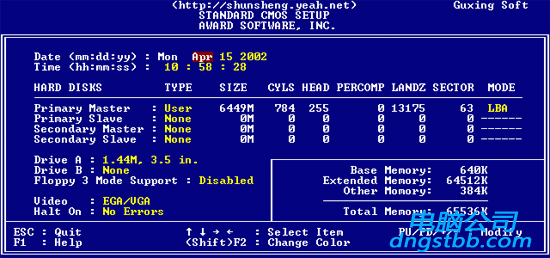
下面是硬盘情况设置,列表中存在pRiMARY MAsTER 第一组idE主设备;pRiMARY sLAVE 第一组idE从设备;sECondARY MAsTER 第二组idE主设备;sECondARY sLAVE 第二组idE从设备。这里的idE设备包括了idE硬盘和idE光驱,第一、第二组设备是指主板上的第一、第二根idE数据线,一般来说靠近芯片的是第一组idE设备,而主设备、从设备是指在一条idE数据线上接的两个设备,大家知道每根数据线上可以接两个不同的设备,主、从设备可以通过硬盘或者光驱的后部跳线来调整。
后面是idE设备的类型和硬件参数,TYpE用来说明硬盘设备的类型,我们可以选择AUTo、UsER、nonE的工作模式,AUTo是由系统自己检测硬盘类型,在系统中存储了1-45类硬盘参数,在使用该设置值时不必再设置其它参数;如果我们使用的硬盘是预定义以外的,那么就应该设置硬盘类型为UsER,然后输入硬盘的实际参数(这些参数一般在硬盘的表面标签上);如果没有安装idE设备,我们可以选择nonE参数,这样可以加快系统的启动速度,在一些特殊操作中,我们也可以通过这样来屏蔽系统对某些硬盘的自动检查。
siZE 表示硬盘的容量;CYLs 硬盘的柱面数;HEAd硬盘的磁头数;pRECoMp写预补偿值;LAndZ着陆区,即磁头起停扇区。最后的ModE是硬件的工作模式,我们可以选择的工作模式有:noRMAL普通模式、LBA逻辑块地址模式、LARGE大硬盘模式、AUTo自动选择模式。noRMAL模式是原有的idE方式,在此方式下访问硬盘Bios和idE控制器对参数部作任何转换,支持的最大容量为528MB。LBA模式所管理的最大硬盘容量为8.4GB,LARGE模式支持的最大容量为1GB。AUTo模式是由系统自动选择硬盘的工作模式。
图2中其它部分是dRiVE A和dRiVE B软驱设置,如果没有B驱动器,那么就nonE驱动器B设置。我们可以在这里选择我们的软驱类型,当然了绝大部分情况中我们不必修改这个设置。
VidEo 设置是用来设置显示器工作模式的,也就是EGA/VGA工作模式。
HALT on 这是错误停止设定,ALL ERRoRs Bios:检测到任何错误时将停机;no ERRoRs:当Bio检测到任何非严重错误时,系统都不停机;ALL BUT KEYBoARd:除了键盘以外的错误,系统检测到任何错误都将停机;ALL BUT disKETTE:除了磁盘驱动器的错误,系统检测到任何错误都将停机;ALL BUT disK/KEY:除了磁盘驱动器和键盘外的错误,系统检测到任何错误都将停机。这里是用来设置系统自检遇到错误的停机模式,如果发生以上错误,那么系统将会停止启动,并给出错误提示。
我们可以注意到图 2 右下方还有系统内存的参数:BAsE MEMoRY:基本内存;extended 扩展内存;other 其它内存;total MEMoRY 全部内存
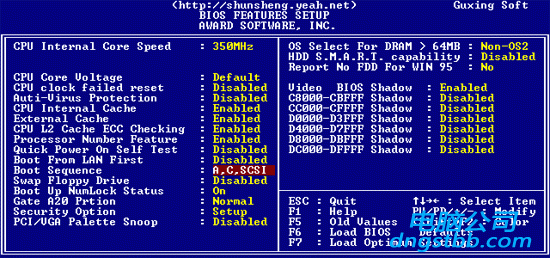
三、Bios FEATUREs sETUp(Bios功能设定)
EnABLEd是开启,disABLEd是禁用,使用pAGE Up和pAGE down可以在这两者之间切换。CpU inTERnAL CoRE spEEd:CpU 当前的运行速度;ViRUs wARninG:病毒警告;CpU inTERnAL CACHE/ExTERnAL CACHE(CpU内、外快速存取);CpU L2 GACHE ECC CHECKinG (CpU L2『第二级缓存』快速存取记忆体错误检查修正);QUiCK powER on sELF TEsT(快速开机自我检测)此选项可以调整某些计算机自检时检测内存容量三次的自检步骤;CpU UpdATE dATA(CpU更新资料功能);BooT FRoM LAn FiRsT(网络开机功能)此选项可以远程唤醒计算机。
BooT sEQUEnCE(开机优先顺序)这是我们常常调整的功能,通常我们使用的顺序是:A、C、sCsi,如果您不需要从A盘启动,那么可以调整为onLY C ,即只从C盘启动。
Bios FALsH pRoTECTion(Bios写入保护);pRoCEssoR sERiAL nUMBER(系统自动检测奔腾处理器);swAp FLoppY dRiVE(交换软驱盘符);VGA BooT FRoM(开机显示选择);BooT Up FLoppY sEEK(开机时是否自动检测软驱);BooT Up nUMLoCK sTATUs(开机时小键盘区情况设定);TYpEMATiC RATE sETTinG(键盘重复速率设定);TYpEMATiC RATE(CHARs/sEC,字节/秒);TYpEMATiC 用机器;如设定为sYsTEM则只有在用户想进入Bios设置时才提示用户输入超级用户口令。
Memory parity Check:如果机器上配置的内存条不带奇偶校验功能,则该项一定要设为disable,目前除了服务器外大部分微机(包括品牌机)的内存均不带奇偶校验.
pCi/VGA pALETTE snoop(颜色校正);AssiGn iRQ FoR VGA(分配iRQ给VGA)iRQ即系统中断地址。os sELECT FoR dRAM>64MB(设定os2使用内存容量)如果正在使用os/2系统并且系统内存大于64MB,则该项应为Enable,否则高于64MB的内存无法使用,一般情况下为disable.;Hdd s.M.A.R.T. capability(硬盘自我检测)此选项可以用来自动检测硬盘的工作性能,如果硬盘即将损坏,那么硬盘自我检测程序会发出警报。REpoRT no Fdd FoR win95(分配iRQ6给Fdd)Fdd就是软驱。VidEo Bios sHAdow(使用VGA Bios sHAdow)用来提升系统显示速度,一般都选择开启。C8000-CBFFFF shadow:该块区域主要来映射扩展卡(网卡,解压卡等)上的RoM内容,将其放在主机RAM中运行,以提高速度。
四、Bios错误信息和
1、CMos battery failed(CMos电池失效)
原因:说明CMos电池的电力已经不足,请更换新的电池。
2、CMos check sum error-defaults loaded(CMos执行全部检查时发现错误,因此载入预设的系统设定值)
原因:通常发生这种状况都是因为电池电力不足所造成,所以不妨先换个电池试试看。如果问题依然存在的话,那就说明CMos RAM可能有问题,最好送回原厂处理。
3、display switch is set incorrectly(显示形状开关配置错误)
原因:较旧型的主板上有跳线可设定显示器为单色或彩色,而这个错误提示表示主板上的设定和Bios里的设定不一致,重新设定即可。
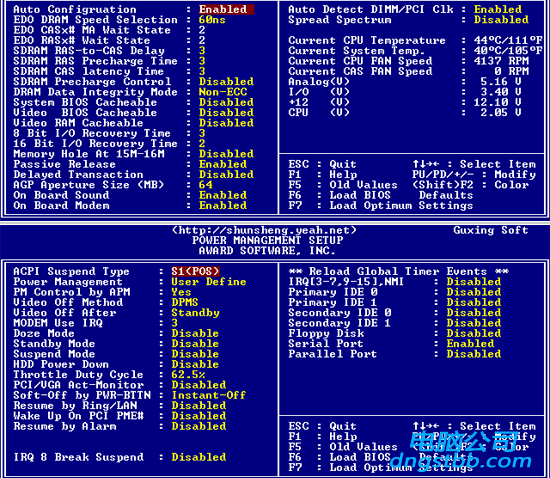
4、press EsC to skip memory test(内存检查,可按EsC键跳过)
原因:如果在Bios内并没有设定快速加电自检的话,那么开机就会执行内存的测试,如果你不想等待,可按EsC键跳过或到Bios内开启Quick power on self Test。
5、secondary slave hard fail(检测从盘失败)
原因:1 CMos设置不当(例如没有从盘但在CMos里设有从盘)2硬盘的线、数据线可能未接好或者硬盘跳线设置不当。
6、 override enable-defaults loaded(当前CMos设定无法启动系统,载入Bios预设值以启动系统)
原因:可能是你在Bios内的设定并不适合你的电脑(像你的内存只能跑100MHz但你让它跑133MH)
这时进入Bios设定重新调整即可。
7、 press TAB to show posT screen(按TAB键可以切换屏幕显示)
原因:有一些oEM厂商会以自己设计的显示画面来取代Bios预设的开机显示画面,而此提示就是要告诉使用者可以按TAB来把厂商的自定义画面和Bios预设的开机画面进行切换。
8、Resuming from disk,press TAB to show posT screen(从硬盘恢复开机,按TAB显示开机自检画面)。
原因:某些主板的Bios提供了suspend to disk(挂起到硬盘)的功能,当使用者以suspend to disk的方式来关机时,那么在下次开机时就会显示此提示消息。
CoMs程序根据每个不同的制造厂商,CMos的Bios也是不同的,上面的coms设置图解主要是根据常用的AwARd Bios程序讲解的设置方法。分别为大家讲解了如何进入Bios、Bios的基本设置、Bios错误信息和的问题。
以上就是coms是什么 coms设置图解的全部内容了,看完这篇教程之后是不是对coms及coms设置图解有所了解呢,希望对大家有所帮助。更多精彩内容请关注电脑公司官网。
系统下载推荐
-
1
 详情
详情技术员联盟最新64位win8.1无卡顿抢先版v2022.09
更新日期:2022-05-01 -
2
 详情
详情电脑公司Win10 安全装机版64位 2021
更新日期:2021-08-26 -
3
 详情
详情系统之家Win11 2021.09 64位 稳定纯净版
更新日期:2021-08-10 -
4
 详情
详情深度技术Win11 64位 增强装机版 2021.09
更新日期:2021-08-10 -
5
 详情
详情雨林木风Win10 万能纯净版 2021(64位)
更新日期:2021-08-26 -
6
 详情
详情绿茶系统v2022.09最新win7 32位正式娱乐版
更新日期:2022-05-01 -
7
 详情
详情深度技术免激活win7 64位游戏永久版v2022.02
更新日期:2022-01-19 -
8
 详情
详情电脑公司Win10 快速纯净版 2021(32位)
更新日期:2021-08-26






